Spis treści
PowerShell to potężne narzędzie wiersza poleceń dla administratorów, umożliwiające wprowadzanie zmian w systemie. Powershell pozwala administratorom konfigurować ustawienia systemu i aplikacji w Windows. Niemniej jednak z różnych powodów, możesz chcieć wyłączyć dostęp do PowerShell w systemie Windows 11 dla określonych użytkowników.
Powershell możemy dezaktywować na trzy sposoby:
Blokujemy terminal Powershell za pomocą Edytora zasad grupy
Edytor Zasad Grupy jest dostępny w różnych edycjach systemów Windows, takich jak Windows 10 Pro, Windows 11 Pro, oraz w wersjach serwerowych. Jest to potężne narzędzie do zarządzania komputerem z poziomu którego możemy wpłynąć niemal na każdy aspekt systemu.
Uruchamiamy edytor naciskając Logo WIN + R i w polu uruchamianie wpisujemy gpedit.msc
Uruchomi to nam edytor w którym z listy dostępnej z lewej strony nawigujemy pod Konfiguracja użytkowania > Szablony administracyjne > System. Z prawej strony kilkamy na Nie uruchamiaj określonych aplikacji systemu Windows:
Przestawiamy status na włączone, a następnie dodajemy powershell.exe do listy:
W ten sposób ograniczymy możliwość uruchomienia terminalu Powershell nieogarniętemu użytkownikowi.
Blokujemy terminal Powershell za pomocą Edytora rejestru.
Drugą metodą jaką chcę przedstawić to wykorzystanie edytora rejestru.
Aby go szybko uruchomić naciskamy Logo WIN + R i w polu uruchamianie wklepujemy regedit
Następnie nawigujemy pod:
HKEY_CURRENT_USER\Software\Microsoft\Windows\CurrentVersion\Policies\Explorer
I dodajemy nową wartość DWORD o nazwie DisallowRun. Nadajemy jej wartość 1.
Teraz nawigujemy pod:
HKEY_CURRENT_USER\Software\Microsoft\Windows\CurrentVersion\Policies\Explorer\DisallowRun
I tworzymy w nim wartość ciągu. Nazywamy go 1 zaś w danych wartości wpisujemy powershell.exe:
Zmiany będą obowiązywać po ponownym uruchomieniu komputera.
Blokujemy powershell za pomocą gotowych wpisów rejestru.
Na zakończenie jak zwykle w załączniku poniżej tego wpisu udostępniam wam gotowe pliki *.reg do scalenia ze swoim rejestrem.
Dziękuję za uwagę.





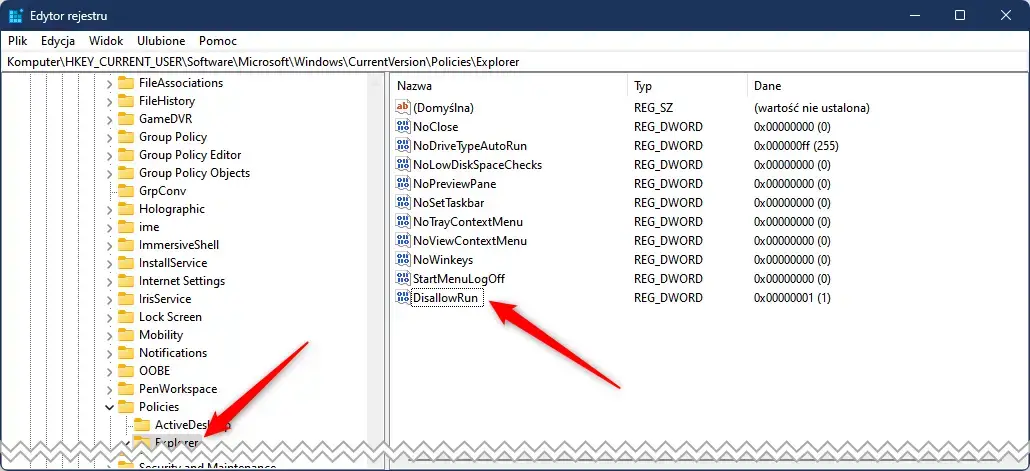




1 komentarz
cool. anty virus dla korsarzy z zatoki. bo to problem ostatnio…